Slå Global Logging På eller Av i Microsoft Outlook 365

Microsoft Support spurte om å dele feilloggen fra Outlook-app, men vet ikke hvordan? Finn her trinnene for Outlook Global Logging og Advanced Logging.
For de av oss som har vært med Windows gjennom årene, vet vi at Kontrollpanel er en pålitelig følgesvenn som har vært med oss gjennom tykt og tynt. Selv om Microsoft har prøvd å fase det ut med den moderne innstillingsappen, er kontrollpanelet fortsatt en viktig del av Windows 11.
Innhold
Selv om kontrollpanelet mangler fra noen nøkkelplasseringer i Windows 11, for eksempel WinX-menyen, er det fortsatt tilgjengelig. Her er alle måtene du kan åpne Kontrollpanel i Windows 11.
Trykk på Start og skriv inn Kontrollpanel. Det vil vises som det første alternativet.
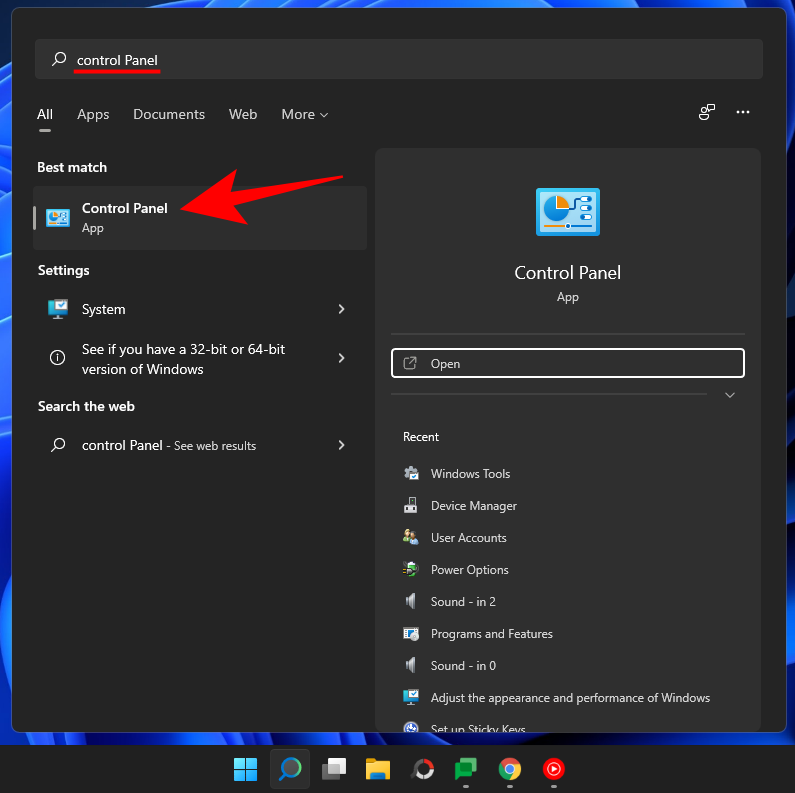
Trykk for Win + R, skriv kontrollpanel og trykk Enter.
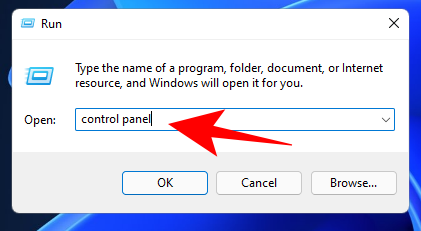
Trykk for Win + R, skriv cmd eller powershell, trykk Enter, og deretter kontrollpanel og trykk Enter igjen.
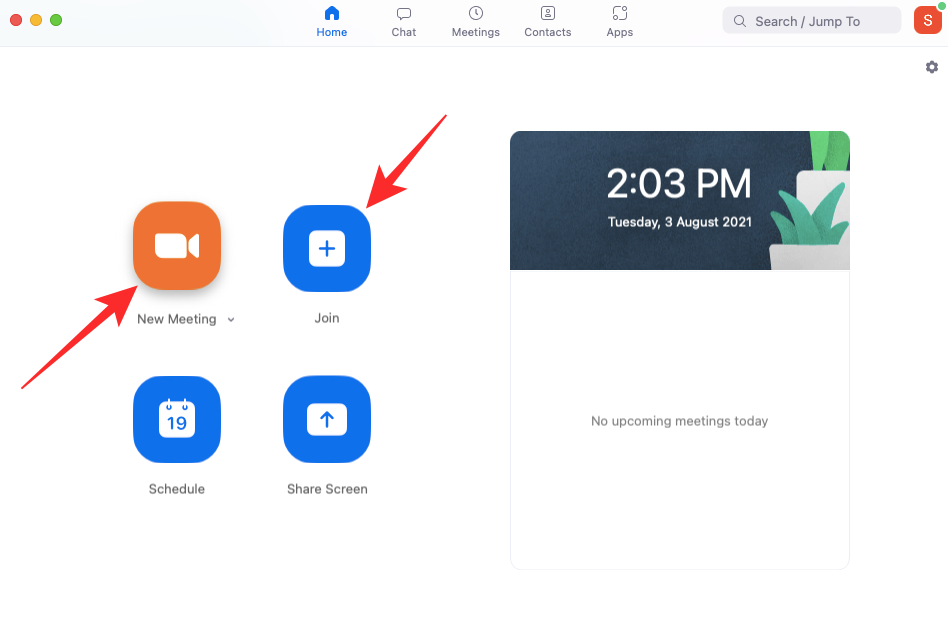
Åpne filutforskeren med Win + E, klikk pilen i adressefeltet, velg Kontrollpanel.
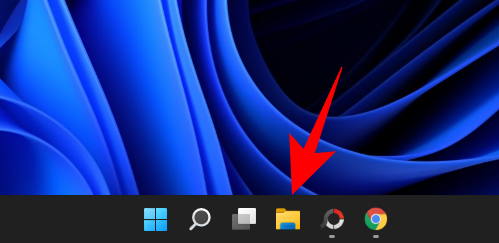
Trykk Win + I for å åpne innstillingsappen. Skriv inn kontrollpanel i søkefeltet og velg det.

Trykk Ctrl + Shift + Esc for å åpne Task Manager, klikk på Fil og deretter Kjør ny oppgave, skriv kontrollpanel.
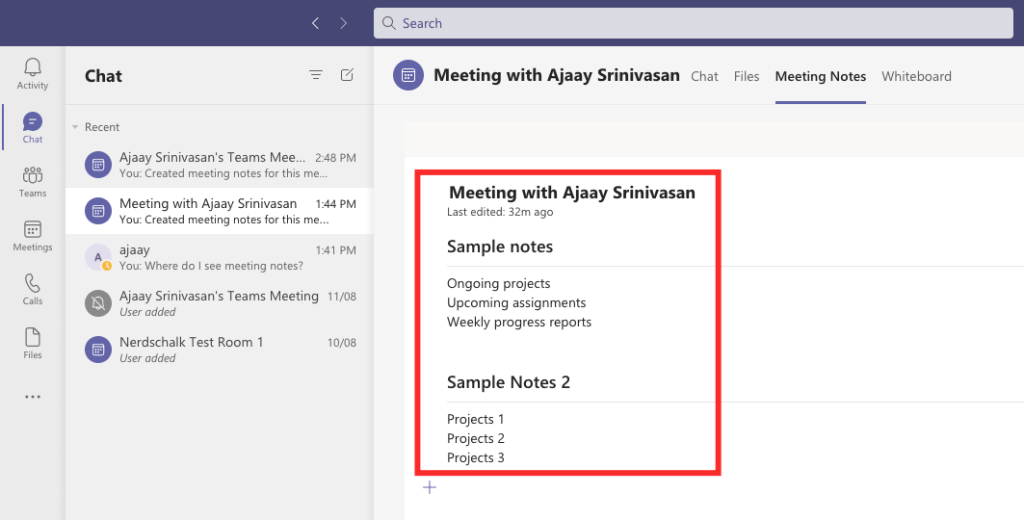
Naviger til C:\Windows\System32, finn control.exe og dobbeltklikk.
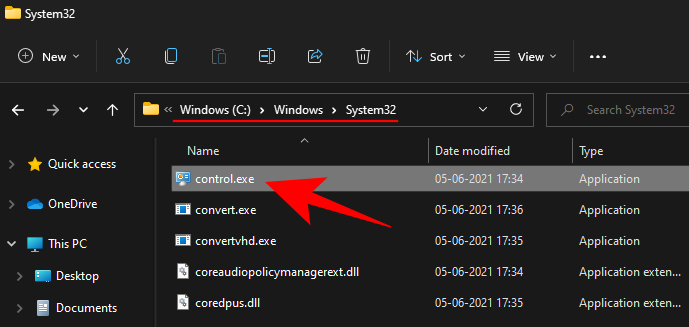
Åpne Start, søk etter Windows-verktøy og dobbeltklikk på Kontrollpanel i vinduet.
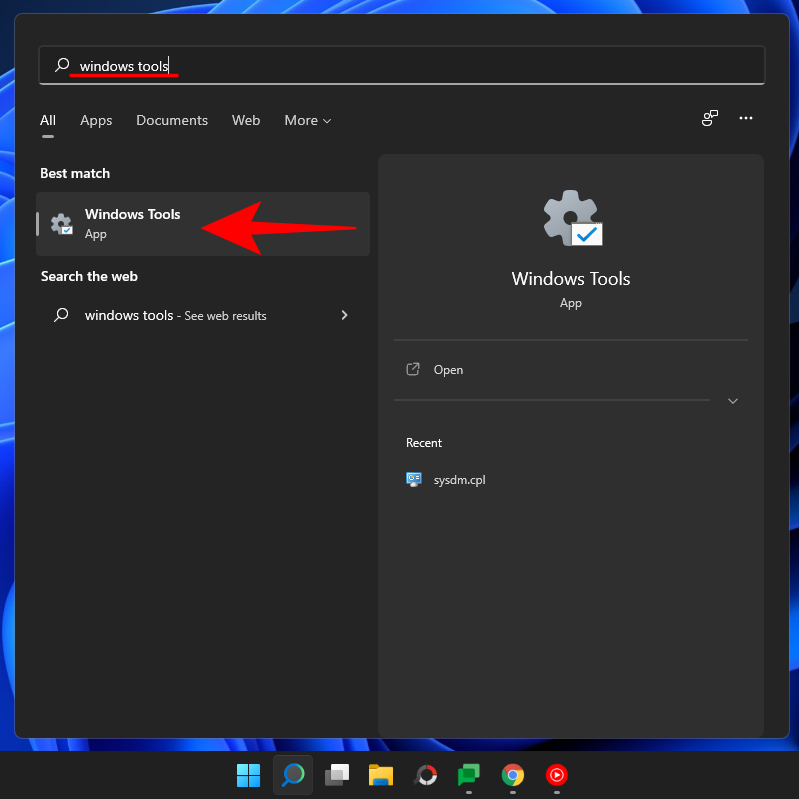
Ingen direkte hurtigtast, men du kan bruke Win + R, skriv kontroll og trykk Enter.
For å ha enklere tilgang til kontrollpanelet, kan du vise det i filutforskerens navigasjonsrute:
Win + E for å åpne filutforskeren.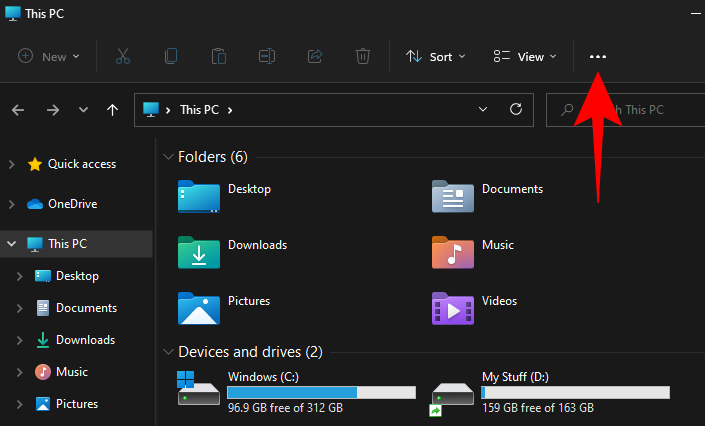
For å feste kontrollpanelet til Start eller oppgavelinjen:
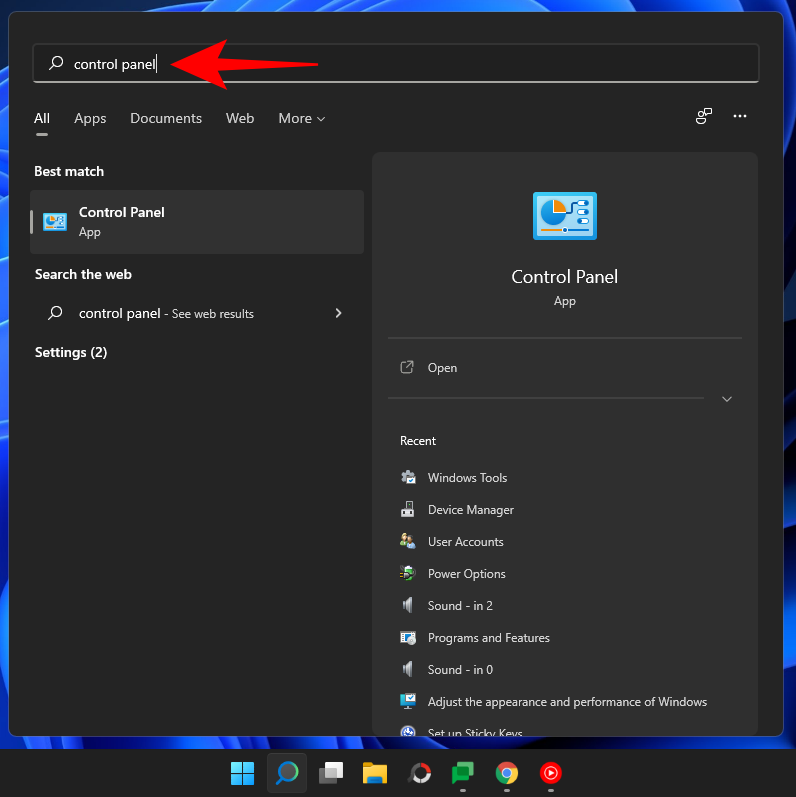
For å legge til Kontrollpanelet på skrivebordet:
Høyreklikk på skrivebordet og velg Tilpass. Klikk på Temaer og deretter Innstillinger for skrivebordsikon. Merk av for Kontrollpanel og klikk OK.
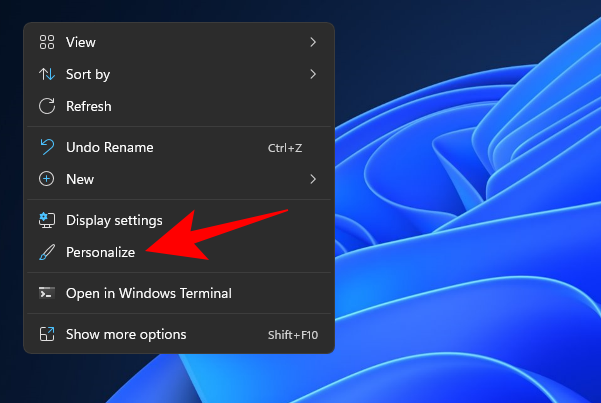
Høyreklikk på skrivebordet, velg Ny > Snarvei. Skriv inn %windir%\System32\control.exe, gi den et navn og klikk Fullfør.
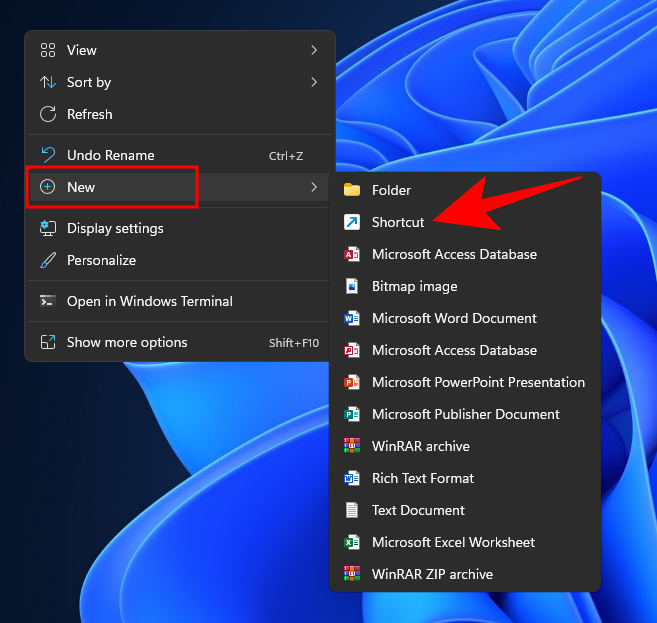
Bruk Win + R for å åpne RUN, skriv kontrollpanel og trykk Enter.
Det er klart at Microsoft har planer om å fase ut kontrollpanelet, men det er fortsatt tilgjengelig i Windows 11 for nå.
Den raskeste metoden er via RUN (Win + R), skriv kontroll og trykk Enter.
I SLEKT
Microsoft Support spurte om å dele feilloggen fra Outlook-app, men vet ikke hvordan? Finn her trinnene for Outlook Global Logging og Advanced Logging.
Vil du fjerne Windows-tjenester som du ikke ønsker på PC-en din med Windows 11? Finn her noen enkle metoder du kan stole på!
Se hvor enkelt det er å legge til et ord eller et annet språk i stavekontrollen i Firefox. Se også hvordan du kan slå av stavekontrollen for nettleseren.
Ønsker du å aktivere eller deaktivere AutoRecover eller AutoSave alternativet? Lær hvordan du kan aktivere eller deaktivere AutoRecover-funksjonen i Word 2019 eller Microsoft 365.
Denne veiledningen beskriver hvordan du legger til sidetall i dokumenter i Microsoft Word 365.
Lær hvordan du logger på som administrator i Windows 10 og Windows 11. Få tips og triks for å administrere brukerkontoer og systeminnstillinger effektivt.
For å liste alle Windows 11-kontoer, åpne Innstillinger > Kontoer > Andre brukere og familiesider. Du kan også bruke kommandoprompt og PowerShell.
Oppdag raskeste måter å åpne Innstillinger-appen på Windows 11 med nyttige trinn og tips.
Lær hvordan du enkelt kan endre bakgrunnsbilde på Windows 11 ved hjelp av forskjellige enkle metoder.
Lær hvordan du effektivt tar skjermbilder i Windows 11 med Print Screen, Snip & Sketch og mer. Få tips og triks for å lagre og dele skjermbilder.
Oppdatering av enhetsdrivere er viktig for å fikse feil og forbedre kompatibiliteten i Windows 11. Lær hvordan du effektivt kan oppdatere driverne dine.
Lær hvordan du fjerner McAfee programvare fra Windows 11-PC-en din. Følg våre 5 trinn for avinstallering og sikkerhetstips.
Finn ut hvor "Min datamaskin" er på Windows 11 og hvordan du enkelt kan få tilgang til denne viktige funksjonen. Følg våre enkle trinn for å gjenopprette PC-ikonet.
Denne bloggen hjelper lesere med å deaktivere Copilot-funksjonen på Windows 11, hvis de ikke ønsker å bruke AI-modellen.
Lær hvordan du kan tilpasse Start-menyen i Windows 11 for en bedre brukeropplevelse. Oppdag tips for tilpasning som passer dine behov.
Lær hvordan du enkelt åpner Kontrollpanel i Windows 11 med flere metoder som gir deg frihet til å tilpasse innstillinger. Perfekt for de som ønsker å navigere effektivt i systemet.
Lær hvordan du oppretter en ny brukerkonto på Windows 11, både lokalt og online. Få nyttige tips og trinnvise instruksjoner her.
Ikke legg ut bildene dine gratis på Instagram når du kan få betalt for dem. Les og vet hvordan du tjener penger på Instagram og får mest mulig ut av denne sosiale nettverksplattformen.
Lær hvordan du enkelt redigerer og fjerner PDF-metadata. Denne veiledningen hjelper deg med å enkelt redigere eller fjerne PDF-metadata på et par enkle måter.
Vet du at Facebook har en komplett liste over telefonbokkontakter sammen med navn, nummer og e-postadresse.
Det er mange grunner til at den bærbare datamaskinen din ikke kan koble til WiFi, og det finnes derfor mange måter å fikse feilen på. Hvis den bærbare datamaskinen din ikke kan koble til WiFi, kan du prøve følgende måter å fikse dette problemet på.
Etter at brukere har opprettet en USB-oppstart for å installere Windows, bør de sjekke USB-oppstartens ytelse for å se om den ble opprettet eller ikke.
Flere gratisverktøy kan forutsi diskfeil før de skjer, noe som gir deg tid til å sikkerhetskopiere dataene dine og erstatte disken i tide.
Med de riktige verktøyene kan du skanne systemet ditt og fjerne spionprogrammer, reklameprogrammer og andre skadelige programmer som kan lurke på systemet ditt.
Når en datamaskin, mobilenhet eller skriver prøver å koble til en Microsoft Windows-datamaskin over et nettverk, kan for eksempel feilmeldingen «nettverksbanen ble ikke funnet» – feil 0x80070035 – vises.
Blåskjerm (BSOD) er en vanlig og ikke ny feil i Windows når datamaskinen opplever en alvorlig systemfeil.
I stedet for å utføre manuelle og direkte tilgangsoperasjoner på Windows, kan vi erstatte dem med tilgjengelige CMD-kommandoer for raskere tilgang.
Som med Windows 10 kan du også bruke tredjepartsprogramvare for å gjøre oppgavelinjen i Windows 11 gjennomsiktig.
Etter utallige timer med bruk av den bærbare datamaskinen og stasjonære høyttaleroppsettet fra universitetet, oppdager mange at noen smarte oppgraderinger kan gjøre den trange studentboligen om til det ultimate strømmesenteret uten å tømme bankkontoen.
En bærbar PCs berøringsplate er ikke bare til for å peke, klikke og zoome. Den rektangulære overflaten støtter også bevegelser som lar deg bytte mellom apper, kontrollere medieavspilling, administrere filer og til og med se varsler.









![Slik avinstallerer du McAfee på Windows 11 [5 måter] Slik avinstallerer du McAfee på Windows 11 [5 måter]](https://blog.webtech360.com/resources8/images31/image-4917-0105182719945.png)


















Eva Yx -
Er det noen spesifikke innstillinger jeg bør se etter i kontrollpanelet? Jeg vil gjerne optimalisere datamaskinen min
Hilde V. -
Liten morsom anekdote: Jeg har vært i Windows 11 i flere måneder og ikke visste hvordan jeg skulle åpne kontrollpanelet!
Rune B. -
Syntes du kunne ha inkludert flere skjermbilder i innlegget. Det hadde gjort det enda lettere å følge med
Lars G. -
Er det noe jeg kan gjøre for å gjøre kontrollpanelet mer tilgjengelig? Jeg liker ikke å lete så mye.
Anders 99 -
Tror du Microsoft vil gjøre det lettere å navigere i kontrollpanelet i fremtidige oppdateringer? Det ville vært fint
Kjetil67 -
Jeg har et spørsmål: Er det mulig å lage en hurtigtast for å åpne kontrollpanelet? Det ville vært utrolig nyttig!
Cecilie B. -
Fantastisk! Takk for tipsene og hvordan du forklarte det så godt. Lurte på om det var noen annen nyttig informasjon knyttet til Windows 11 du kan dele?
Marius123 -
Jeg har aldri likt det nye grensesnittet i Windows 11. Åpning av kontrollpanelet er alltid en utfordring. Dette innlegget hjelper mye!
Stian D. -
Akkurat det jeg trengte! Takk for at du deler denne informasjonen!
Maxi Viking -
Har du vurdert å lage guider for andre vanskelige funksjoner i Windows 11? Jeg tror mange ville hatt glede av det
Joakim D -
Åh endelig! Jeg har vært frustrert over dette lenge. Nå skal jeg dele dette med vennene mine, så de kan få hjelp også
Frida N. -
Nå er jeg endelig i stand til å komme meg dit! Takk for at du hjalp meg!
Siri Hansen -
Tusen takk for denne guiden! Jeg har bladd gjennom mange artikler, men ingen har vært så klare og enkle som dette.
Petter M -
Fantastic, I was looking for this! Can’t believe how easy it is now to find the control panel compared to before
Hanna123 -
Har prøvd flere metoder for å åpne kontrollpanelet, men denne er den beste! Jeg håper flere leser dette
Anniken D. -
Elsker Windows 11, men de har gjort ting litt mer komplisert enn før. Takk for at du deler denne informasjonen
Linhs Miau -
Haha, jeg trodde jeg var den eneste som hadde problemer med dette! Nå kan jeg bruke PC-en min mye mer effektivt
Ola Nordmann -
Veldig nyttig innlegg! Jeg har alltid hatt problemer med å finne kontrollpanelet i Windows 11, men nå kan jeg endelig gjøre det uten stress.
Kari IT -
Godt tips! Har du også noen tips til hvordan man kan endre innstillingene i kontrollpanelet etter man har åpnet det?
Tina Katt -
Så bra! Anbefaler flere til å lesse dette. Det er så lett når man vet hvordan
Patrick IT -
Helt enig! Kontrollpanelet er fortsatt så nyttig, men som du sier, litt vanskelig å navigere i det nye systemet.
Ida Lykke -
Flott innlegg! Jeg har alltid slitt med å finne kontrollpanelet, men nå som jeg har lært denne metoden, er det mye enklere